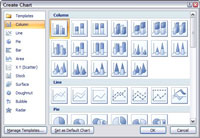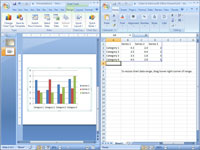Saate lisada oma PowerPoint 2007 esitlusele uue slaidi, et see sisaldaks diagrammi, või lisada diagrammi olemasolevale PowerPointi slaidile. Järgmine protseduur näitab, kuidas lisada uut diagrammi sisaldavat slaidi.
1 Liikuge slaidile, millele soovite uue slaidi järgida.
See on liumägi vahetult enne kohta, kuhu soovite uut liugu.
2Klõpsake vahekaarti Kodu ja seejärel rühmas Slaidid nuppu Lisa slaid.
See toiming näitab slaidide paigutuste loendit.

3Klõpsake slaidipaigutusel, mis sisaldab sisu kohahoidjat.
Mitmed slaiditüübid sisaldavad Sisu kohahoidjat. Kui klõpsate soovitud slaidil, lisatakse teie esitlusele valitud paigutusega slaid.
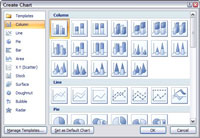
4Klõpsake ikoonil Diagramm, mis asub sisu kohatäite keskel.
Diagrammi ikoon asub ülemise ikoonirea keskel. Sellel ikoonil klõpsates avaneb dialoogiboks Diagrammi loomine.
5 Valige loodava diagrammi tüüp.
Sektordiagramm? Tulpdiagramm? Donut diagramm? Radari diagramm? Teil on lai valik, mille hulgast valida.
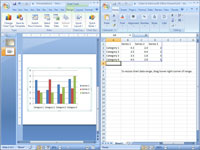
6 Klõpsake nuppu OK.
PowerPoint käivitab Exceli ja korraldab ekraani ümber nii, et PowerPoint ja Excel kuvatakse kõrvuti. Peate näidisandmed oma teabega asendama.

7 Kohandage diagrammi soovitud viisil.
Saate muuta diagrammi paigutust või stiili.